Blocage des sites pornos de notre routeur - avec explications en images 2022 2023
Bienvenue à nouveau, les adeptes et les visiteurs de Mekano Tech Informatics, dans une nouvelle explication dans les paramètres du routeur Wii, de la façon de bloquer et d'empêcher les sites pornographiques du routeur en permanence pour garder tous ceux qui utilisent Internet de vous, adultes et enfants, surtout les adolescents
Auparavant, nous avons fait plusieurs explications pour le nouveau routeur WE, comme nous l'avons expliqué précédemment Changer le nom du réseau Wi-Fi pour le nouveau routeur WE du mobile .
Et aussi via l'ordinateur Comment changer le mot de passe du nouveau routeur Wi-Fi WE .
Dans cet article, je vais vous expliquer comment bloquer les sites porno pour le routeur. Cette explication est pour le nouveau routeur WE. Il vous suffit de lire cet article jusqu'au bout et vous trouverez l'explication par écrit ainsi que l'explication Avec des photos.
Explication du changement de nom du réseau Wi-Fi pour le routeur Wii 2022 2023 :
1: Accédez au navigateur Google Chrome ou à n'importe quel navigateur que vous avez sur votre bureau et ouvrez-le.
2: Tapez dans la barre d'adresse 192.186.1.1 et ces chiffres sont l'adresse IP de votre routeur, qui est la principale valeur par défaut pour tous les routeurs actuellement trouvés pour les sociétés Internet.
3: Après avoir tapé les chiffres dans la barre d'adresse du navigateur, appuyez sur le bouton Entrée.La page de connexion du routeur s'ouvrira, avec deux cases, la première dans laquelle le nom d'utilisateur est écrit.
Et le second est le mot de passe……et bien sûr je vais vous dire où répondre en premier. La plupart des routeurs existants ont le nom d'utilisateur admin et le mot de passe admin. Si le routeur ne s'ouvre pas avec vous, allez sur le routeur et regardez derrière. Vous trouverez le nom d'utilisateur et le mot de passe au dos. Tapez-les dans les deux cases devant vous.
4 - Dans la liste, choisissez Réseau, sélectionnez LAN, puis dans les sous-options, sélectionnez Serveur DHCP.
5 - En choisissant l'adresse IP DNS Server1, écrivez 198.153.192.60
Et dans l'adresse IP DNS Server2, écrivez 198.153.194.60
Cliquez sur Soumettre, puis attendez la fin de la sauvegarde, puis débranchez l'alimentation du routeur et rebranchez-le.
Maintenant, l'explication avec des images : À propos du blocage des sites pornographiques à partir du nouveau routeur We :
Tapez dans la barre d'adresse ces nombres 192.186.1.1 et ces nombres sont l'adresse IP de votre routeur, comme dans l'image suivante :

Après avoir tapé l'adresse IP du routeur, il vous convertira automatiquement après avoir appuyé sur le bouton Entrée de la page des paramètres du routeur pour l'entrer tel qu'il apparaît devant vous dans l'image suivante :

Il vous sera demandé de saisir votre nom d'utilisateur et votre mot de passe
Tapez le nom d'utilisateur admin, et le mot de passe la plupart du temps est admin, ou regardez derrière le routeur pour trouver le nom d'utilisateur et le mot de passe

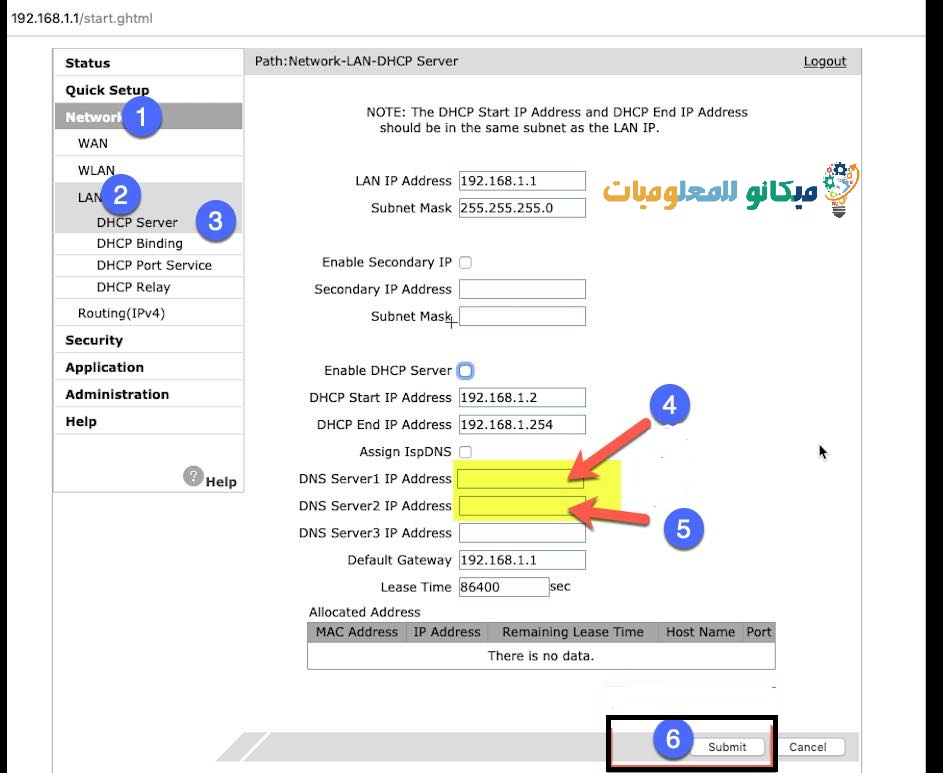
Ici, j'ai activé un nouveau DNS pour le routeur, qui bloque tout site porno sur Internet
Et maintenant, votre famille et vos amis peuvent profiter d'Internet sans danger pour quiconque à partir de ces sites
Articles connexes à connaître :
Comment changer le mot de passe du nouveau routeur Wi-Fi WE
Changer le nom du réseau Wi-Fi pour le nouveau routeur WE du mobile
Comment créer plusieurs réseaux Wi-Fi à partir du routeur avec un nom et un mot de passe différents
Effectuez une réinitialisation complète des paramètres d'usine du routeur tedata
Comment changer le nom d'utilisateur et le mot de passe du routeur (TI Data)
Meilleur nouveau Norton DNS pour bloquer les sites pornographiques









